CloudKanBan 相关
CloudKanBan应用说明
01-Html 文件应用说明
02-免登录使用方法
03-部署与配置说明
04-集成 Kingdee 云之家应用
05-集成 OrDroidTV 使用
06-云看板SSO配置与说明
07-集成 OrBit Browser 使用
08-看板多语言配置说明
属性使用说明
01-全屏属性使用方法
02-联动功能使用说明
03-页面 "参数传值" 使用
04-"刷新" 按钮组件参数名称使用说明
05-弹窗事件参数配置
06-“立即刷新”属性说明
07-“普通表格”属性说明
组件应用技巧
01-扩展通用图使用方法
02-下拉组件实现过滤方法
03-轮播图使用方法
04-输入框组件实现过滤方法
05-级联组件实现过滤方法
06-时序图使用方法
07-日期类型使用方法
08-表格行跳转
09-日期选择组件实现过滤方法
-
+
首页
05-弹窗事件参数配置
## 1.概述 弹窗功能是报表工具的基础功能,CloudKanBan 现提供了简易版的弹窗配置功能,可实现多级弹窗传参功能。 ## 2.实现步骤 1. 点击组件,选择事件,可看到 `弹窗参数配置` 选项 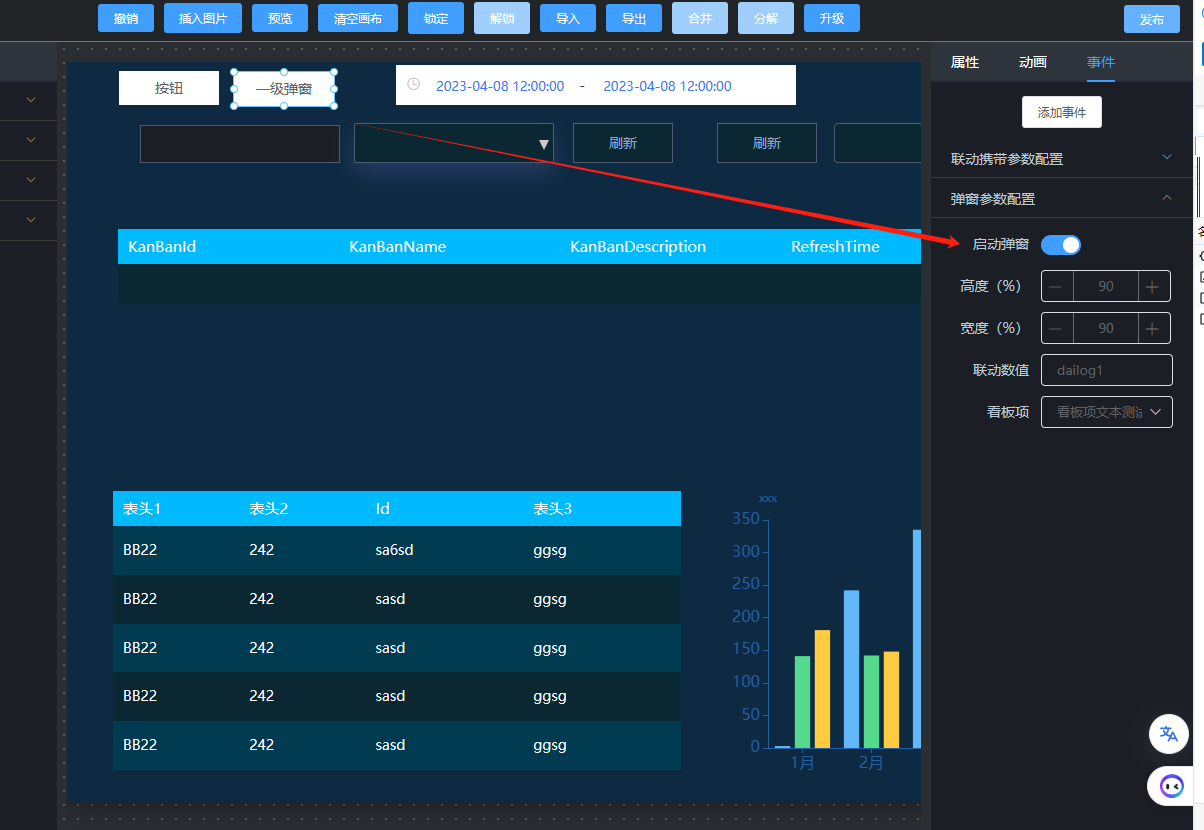 旧数据如果没有此选项,则需要点击上方 `升级` 按钮。 2. 勾选启动弹窗,弹窗数值,选中看板项界面 3. 看板对象加入看板项,点击此组件,则可实现弹窗,弹窗携带的参数如下图 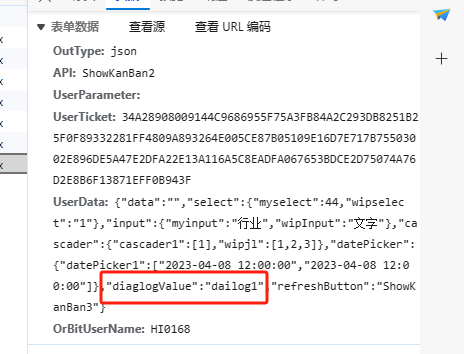 4. 在弹窗打开一个看板界面时,CloudKanBan会在调用api时,不仅会把弹窗配置参数的值放进UserData中的diaglogValue中,同时会将上一个看板项的下拉组件、输入框等交互型组件放在请求参数中。(下拉组件的key为select,输入框为input,级联组件的key为cascader,日期时间组件的key为datePicker) 5. 效果如下  <span style="color:red">备注: 1、使用弹窗功能时,一个看板对象只支持挂载一个看板项。 2、弹窗功能支持无限层级弹窗。 3、弹窗状态,界面自动刷新功能会暂停;关闭弹窗后,界面自动刷新功能会再次开启。</span>
HI0168
2023年11月27日 11:09
分享
上一篇
下一篇
目录
微信扫一扫
复制链接
手机扫一扫进行分享
复制链接
下载Markdown文件